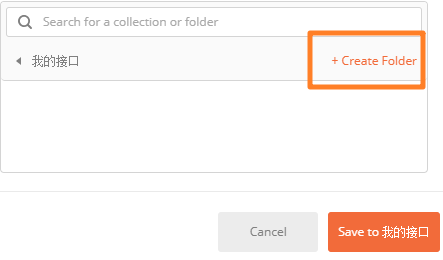女人和小孩可以粗心大意,但男人不行
前言
如果写完了代码不进行测试,那么,这个代码是不能说已经完成 了,只有当测试也通过了,才能说这个功能块完成了,本文主要简单介绍一下Postman
使用什么工具
作为一名Web开发,当接口写完之后,还有一次黑盒测试,或许有些程序员因为种种原因(懒) 没有写单元测试,但是接口测试一定是免不了的
依稀记得,我刚开发Web的时候,进行接口测试的方法就是打开我电脑上的火狐,然后把参数一拼,就直接在浏览器里看响应结果了,那时,真的是年少无知啊,连接口要加个签名都不知道, 还觉得自己已经超牛了,真是初生牛犊不怕虎啊
当然,我也不是因为什么签名方式而不使用浏览器了,只是因为第二天,我学到了Post请求┑( ̄Д  ̄)┍
后来我就走上了~女装~使用工具的不归路
- 浏览器
很多人谈到接口测试工具的时候,总是会忽略浏览器,确实,它也不适合做接口测试.
博主也不推荐使用浏览器进行测试.
写在这里的主要原因是希望如果有萌新还在使用浏览器,然后又看见了这篇文章,希望尽快从浏览器测试的苦海中脱离出来 :-) - Postman 一个功能强大但又直观易懂的软件,博主很喜欢用这个软件,因为不需要配置很多东西,我做事向来怕麻烦,而postman,就满足了我这个需求
- Jmeter 一个真正意义上的接口测试工具,和Jmeter比直接来,Postman就像过家家一样. 完全使用Java开发,要什么功能有什么功能,只有你想不到,没有测不了,就是这么强 不过也正是因为其专业性,如果不是要走测试或者全栈开发的,博主认为没有必要学这个 如果对JMeter感兴趣的,可以去官网下载
Postman
下载
首页点此链接下载Postman,并安装到本机,这一步相信每位玩过电脑的同学都了解这件事儿,不需要特意截图说明
界面简介
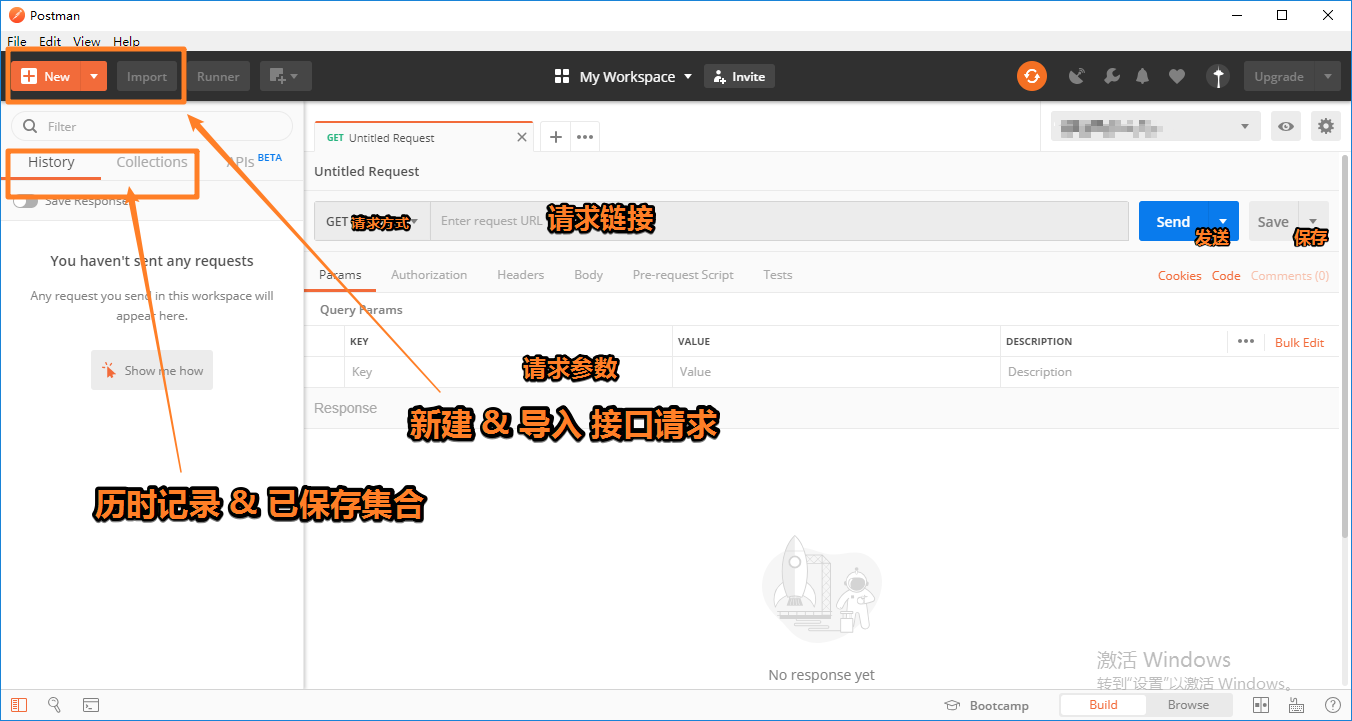
使用
首页,我们先简单地创建一个可以响应数据请求的接口
请求实体:
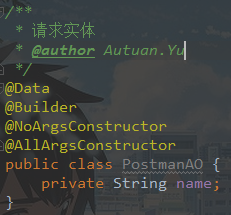
响应实体:
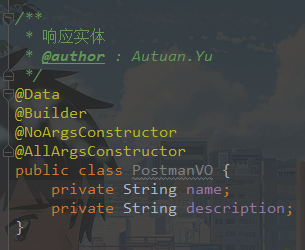
接口:
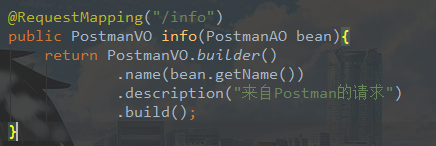
写完这些定义之后就可以发送请求了:
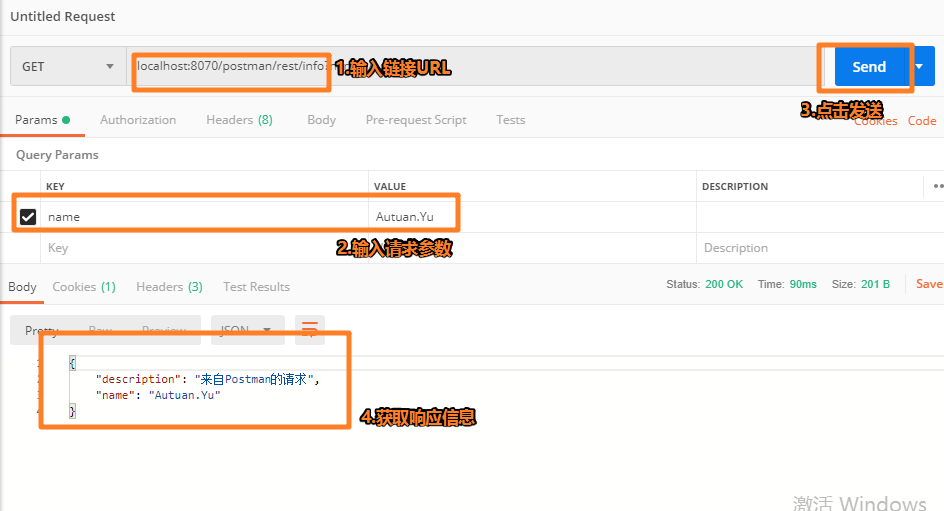
当然只是这种请求,浏览器也是可以请求的:
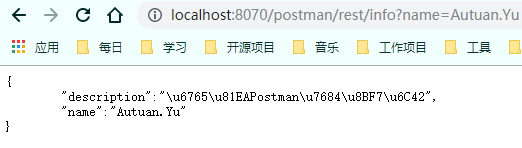
但是如果根据REST风格接口改为只能使用Post接口的话
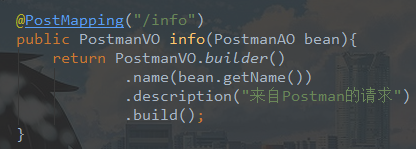
浏览器就会提示405错误
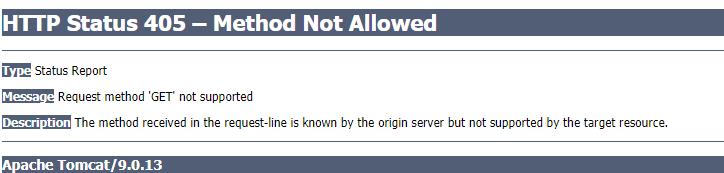
通过 Postman工具的话,我们只需要通过一个按钮直接修改请求风格就可以了:
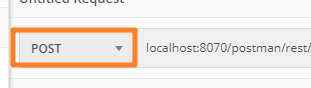
非常的简单,易懂!
使用环境变量
我们每次开发的时候,有很多接口在很多信息都是一致的:
比如说这个接口请求地址的前缀
localhost:8070/rest
,如果每个接口都要写这么一长串的内容,真的是相当占用我们的时间啊,那么有没有比较简单的方法呢?
答案当然是 :有!
那就是Postman的环境变量
选择右上角的设置齿轮
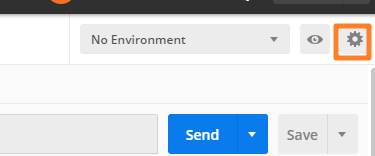
新增
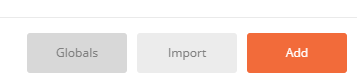
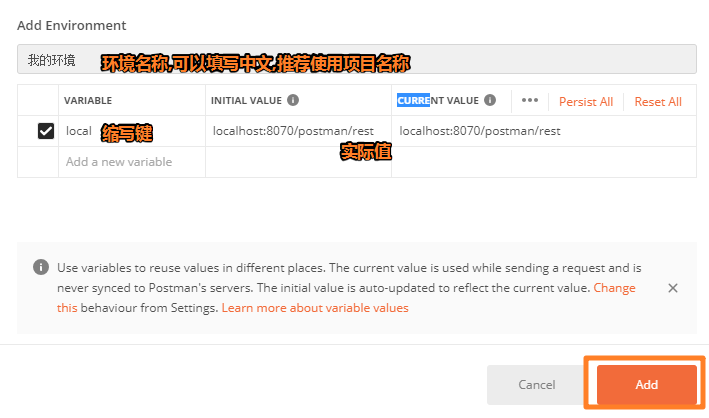
新增好之后,应用环境变量
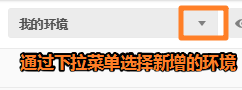
将请求前缀修改为我们定义好的键,请注意格式为:
``
``
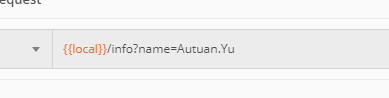
再次发送请求,完美!
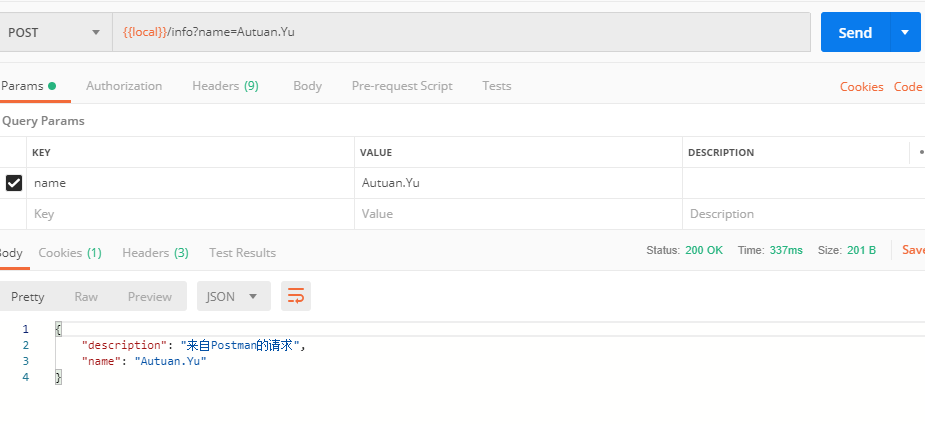
保存请求
发送成功后我们要保存我们的请求,这样一来,当下次还需要测试的话,我们就不需要再次输入请求路径和参数了
点击保存按钮
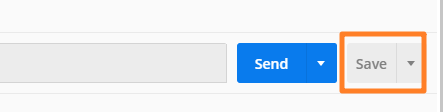
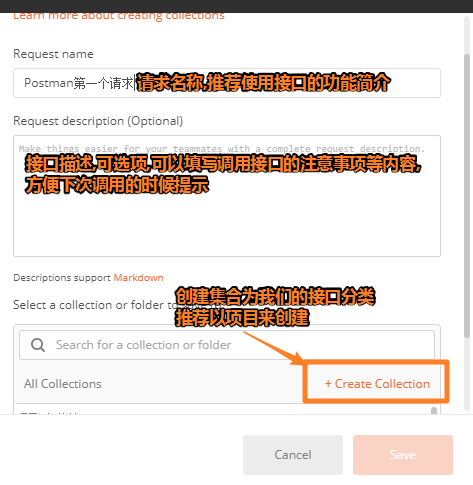
创建集合,此处的集合推荐以项目划分,这样的话,可以和右上角的环境变量有着非常好的配合

集合创建后还可以新增文件夹,此处的文件夹推荐以功能划分,比如会员登录模块,因为博主是介绍功能使用的,就不再创建文件夹了,最后点击右下角的 Save to 便可